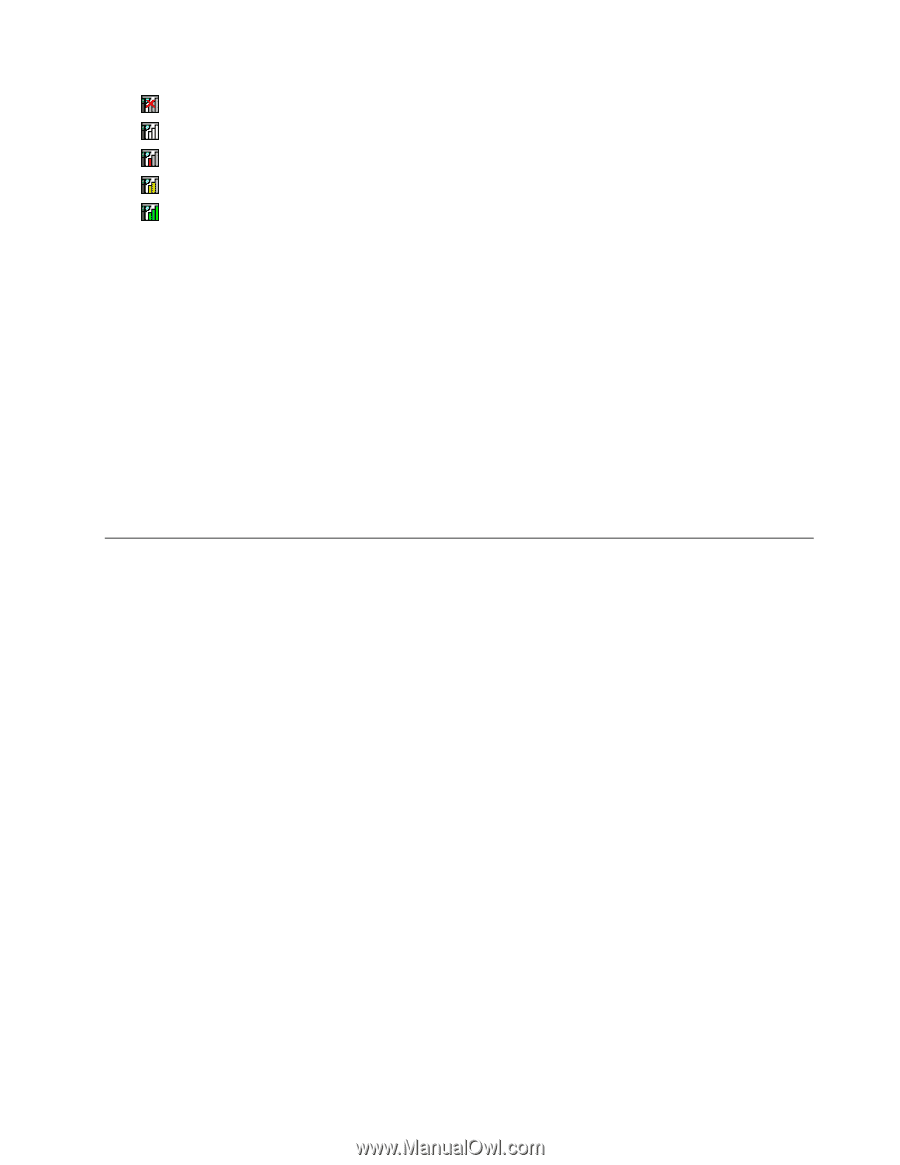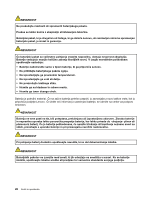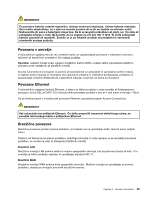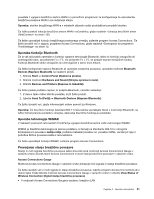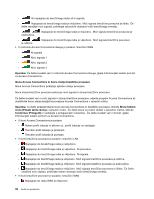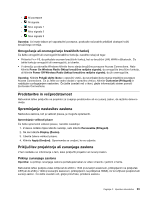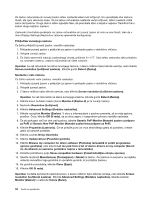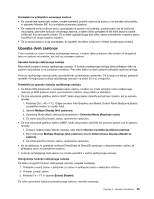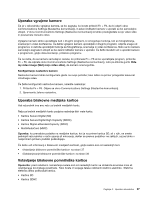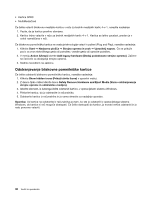Lenovo ThinkPad X131e (Slovenian) User Guide - Page 51
Predstavitve in večpredstavnost, Spreminjanje nastavitev zaslona
 |
View all Lenovo ThinkPad X131e manuals
Add to My Manuals
Save this manual to your list of manuals |
Page 51 highlights
- Ni povezave - Ni signala - Nivo signala 1 - Nivo signala 2 - Nivo signala 3 Opomba: če imate težave pri vzpostavitvi povezave, poskusite računalnik približati dostopni točki brezžičnega omrežja. Omogočanje ali onemogočanje brezžičnih funkcij Če želite omogočiti ali onemogočiti brezžične funkcije, naredite nekaj od tega: • Pritisnite Fn + F5, da prikažete seznam brezžičnih funkcij, kot so brezžični LAN, WAN in Bluetooth. Če želite funkcijo omogočiti ali onemogočiti, jo izberite. • V območju za obvestila Windows kliknite ikono stanja brezžične povezave Access Connections. Nato kliknite Power On Wireless Radio (Vklopi brezžične radijske signale), da omogočite brezžične funkcije, ali kliknite Power Off Wireless Radio (Izklopi brezžične radijske signale), da jih onemogočite. Opomba: Kliknite Pokaži skrite ikone v opravilni vrstici, da se prikaže ikona stanja brezžične povezave Access Connections. Če jo želite za vedno dodati v opravilno vrstico, kliknite Customize (Prilagodi) in nadaljujte s prilagajanjem nastavitev. Če želite izvedeti več o ikoni, glejte informacijski sistem pomoči za Access Connections. Predstavitve in večpredstavnost Računalnik lahko priključite na projektor za izvajanje predstavitev ali na zunanji zaslon, da razširite delovno okolje. Spreminjanje nastavitev zaslona Nastavitve zaslona, kot je velikost pisave, je mogoče spremeniti. Spreminjanje velikosti pisave Če želite spremeniti velikost pisave, naredite naslednje: 1. Z desno miškino tipko kliknite namizje, nato kliknite Personalize (Prilagodi). 2. Na levi kliknite Display (Zaslon). 3. Izberite želeno velikost pisave. 4. Kliknite Apply (Uveljavi). Sprememba se uveljavi, ko se odjavite. Priključitev projektorja ali zunanjega zaslona V tem razdelku so informacije o tem, kako priključiti projektor ali zunanji zaslon. Priklop zunanjega zaslona Opomba: za priklop zunanjega zaslona potrebujete kabel za video vmesnik z jedrom iz ferita. Računalnik lahko podpira video ločljivost do 2048 x 1536 (z zunanjim zaslonom, priklopljenim na priključek CRT) ali do 2560 x 1600 (z zunanjim zaslonom, priklopljenim na priključek HDMI), če to ločljivost podpira tudi zunanji zaslon. Če želite izvedeti več, glejte priročnike, priložene zaslonu. Poglavje 2. Uporaba računalnika 33